اموزش نرم افزار هلو
ثبت سفارش خرید و فروش در نرم افزار هلو
در این مقاله قصد داریم ثبت سفارش خرید و فروش در نرم افزار هلو را آموزش دهیم ،پس تا پایان مقاله همراه ما باشید.
سفارش خرید و فروش
گاهی اوقات شاید در مکان هایی مشغول به کار حسابداری باشیم که در نوع کسب و کار آن سفارش گیری خرید و فروش ،روال بیشتری داشته باشد و اکثریت خرید و فروش مجموعه ،از قبل بصورت سفارشی ارسال و دریافت شده باشد.
در چنین مواردی بایستی به درستی از امکان سفارشات خرید و فروش در نرم افزارهای حسابداری بهره ببریم و روال سفارش گرفتن و یا سفارش دادن را بطور منظم در محموعه انجام دهیم تا سیستم کسب و کاری دچار اختلال نگردد.
ثبت سفارش خرید و فروش در نرم افزار هلو
در نرم افزار حسابداری هلو امکان ثبت سفارش خرید و فروش به مانند دیگر نرم افزارهای حسابداری وجود دارد. برای ثبت سفارشات خرید و فروش ابتدا ار نوار ابزار بالایی منوی اصلی بر روی گزینه عملیات مرتبط به کالا کلیک می کنیم. ( طبق تصویر زیر )

حال از میان گزینه هایی که مشاهده می نمایید بر روی گزینه سفارشات خرید/فروش رفته و بر روی گزینه ثبت سفارش کلیک می نماییم.
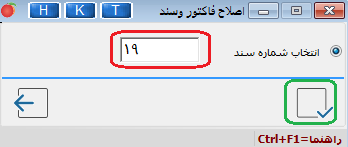
حال پنجره مربوط به ثبت سفارش را ملاحظه خواهیم نمود.
در ابتدا از کادر بالایی قسمت نوع سفارش ، نوع سفارش خود را که یا سفارش خرید می تواند باشد و یا سفارش فروش ،انتخاب می کنیم.
در کادر پایین تر نام سفارش دهنده را انتخاب می نماییم.
برای مثال ما نوع سفارش را ، سفارش فروش و نام سفارش دهنده را ارشیا الکتریک انتخاب می کنیم.
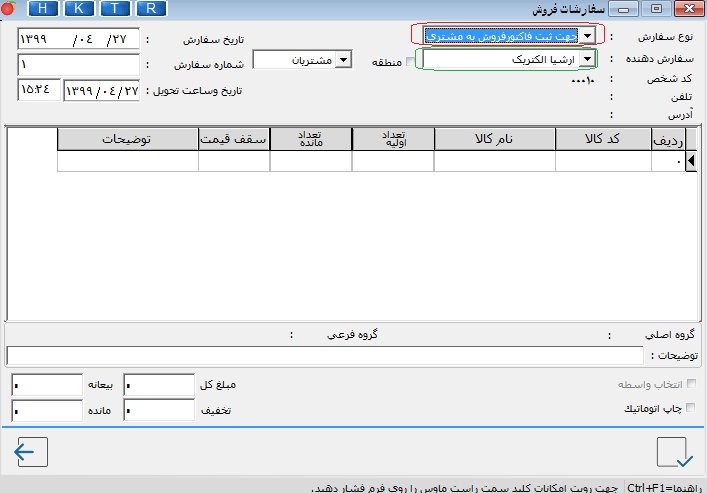
حال در کادر پایینی ،کالاهای مدنطر را انتخاب می نماییم و تعداد اولیه و مانده را وارد می کنیم.
اگر بیعانه ای توسط طرف حساب پرداخت شده بود و یا تخفیفی به طرف حساب دادیم، در قسمت بیعانه و تخفیف مبالغ آن ها را وارد می نماییم و در پایان بر روی تایید کلیک می کنیم.
بیشتر بخوانید : گزارش معین اشخاص در نرم افزار هلو
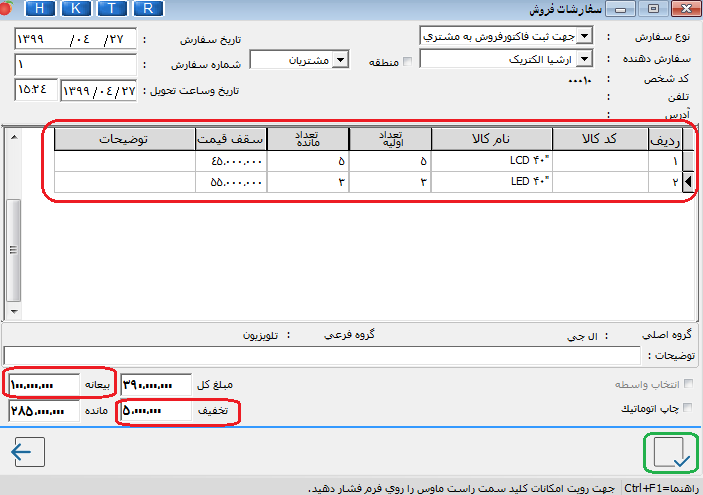
بعد از تایید ، پنجره مربوط به تسویه (به دلیل ورود مبلغ بیعانه و تخفیف ) برای ما باز خواهد شد و نوع مبلغ دریافتی را وارد نموده و تایید می کنیم.
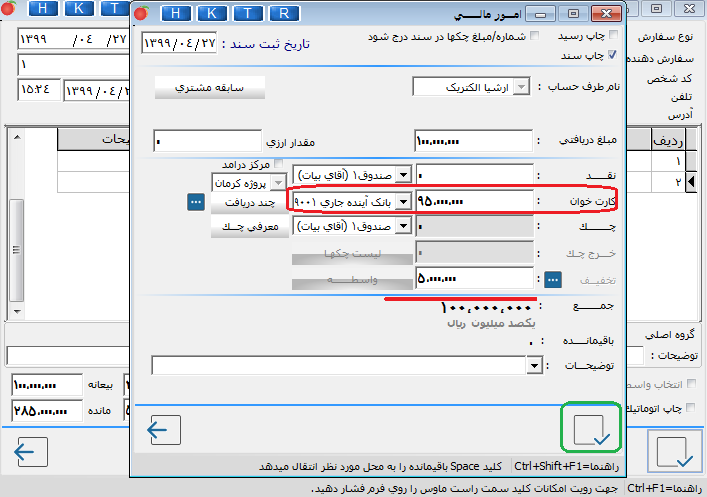
بدین ترتیب سفارش مدنظر ما در نرم افزار حسابداری ثبت گردید.
حال برای اینکه سفارش دریافتی را به فاکتور فروش تبدیل نماییم ، به مسیر عملیات مرتبط به کالا / سفارشات خرید/فروش / تبدیل به فاکتور می رویم.
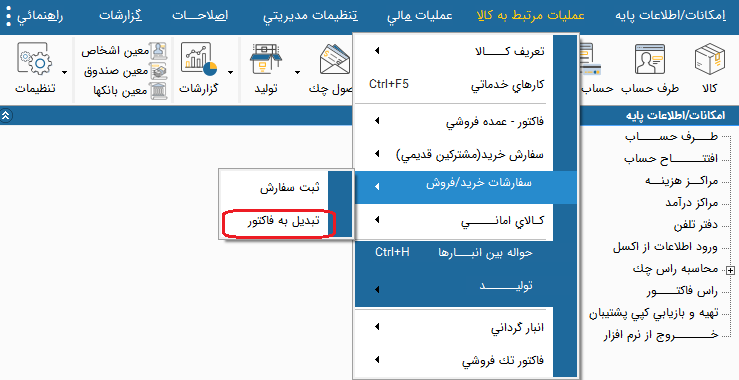
بعد از کلیک بر روی تبدیل به فاکتور ، پنجره زیر را مشاهده خواهید کرد که از کادر بالایی ابتدا نوع سفارش (خرید یا فروش ) را انتخاب می کنیم و از سفارش هایی که در کادر پایین نمایش داده خواهد شد ،سفارش مدنظر خود را علامت زده و تایید می نماییم.
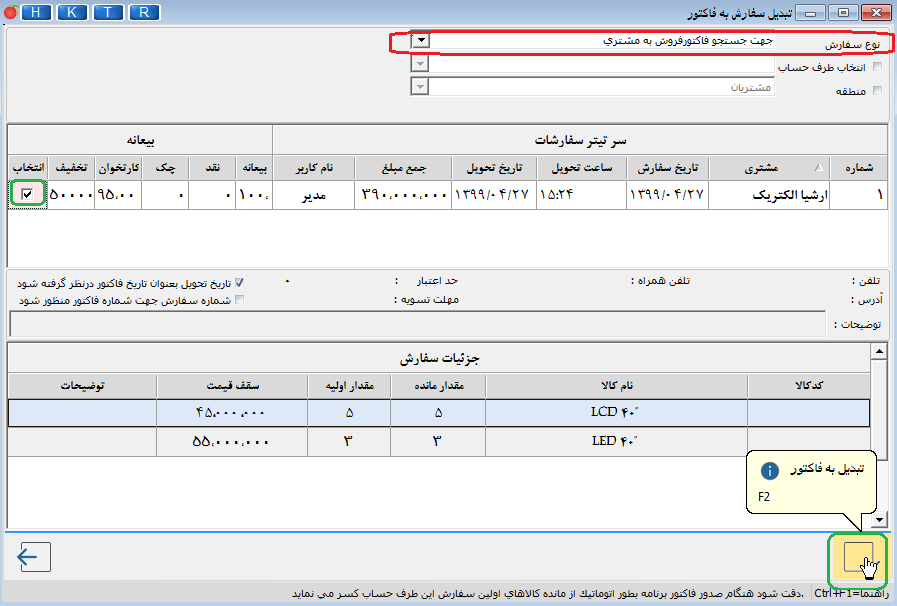
حال فاکتور فروش به شکل زیر باز خواهد شد و اگر فاکتور تغییراتی نداشت می توانیم آن را تایید نماییم.

و طبیعتا بعد از تایید فاکتور ،پنجره نحوه تسویه را خواهیم دید و نوع تسویه را مشخص کرده و تایید می نماییم.
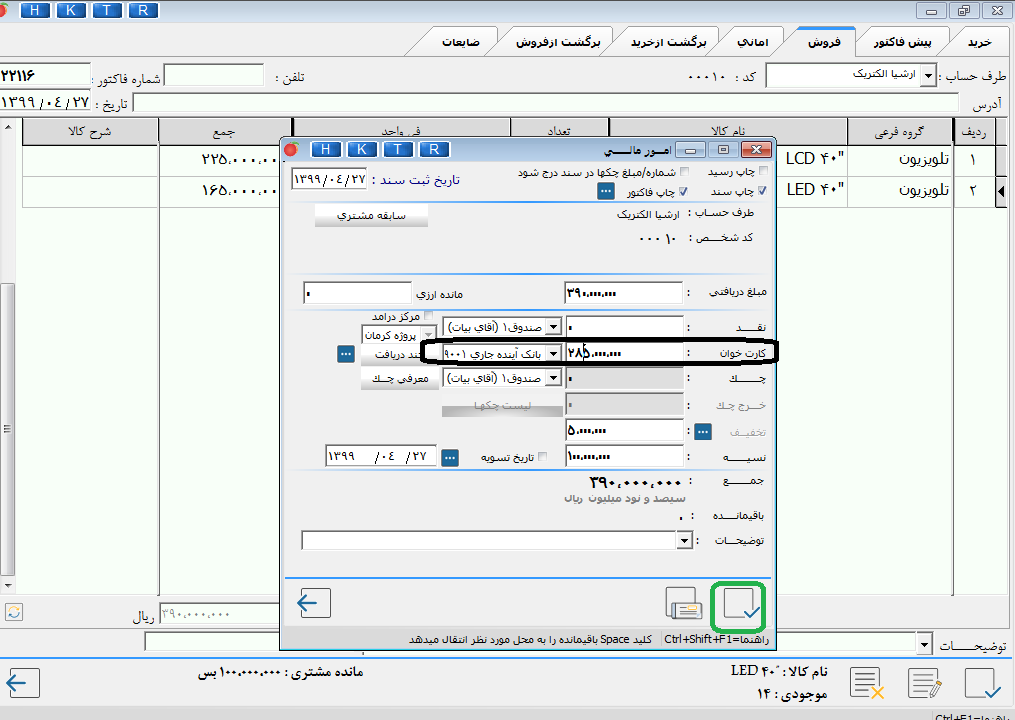
بدین ترتیب با نحوه ثبت سفارش خرید و فروش در نرم افزار هلو آشنا شدیم ، و یک نمونه مثال عملی را مشاهده نمودیم.
شما می توانید برای مشاهده آموزش های تخصصی نرم افزار حسابداری هلو ، با تهیه یکی از دوره های آموزشی این وبسایت ،به راحتی وارد بازار کار شوید.
همین الان میخواهم در دوره جامع نرم افزار هلو شرکت نمایم


اشتراک ها: نحوه تنظیم سند افتتاحیه در نرم افزار هلو | شروع دوره مالی | آموزش نرم افزار هلو